時間:2015-04-16 來源:互聯網 瀏覽量:
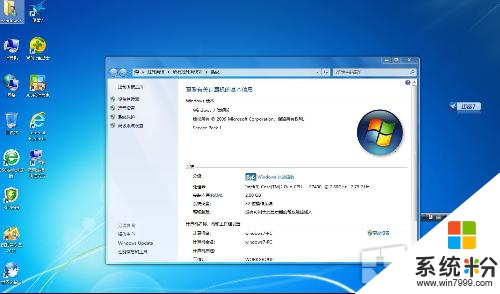
資源管理器是大家熟悉和常用的Windows文件查看和管理工具,和之前的Windows版本相比,Win7的資源管理器提供了更加豐富和方便的功能,比如高效搜索框、庫功能、靈活地址欄、豐富視圖模式切換、預覽窗格等等,可以有效幫助我們輕鬆提高文件操作效率。
按下快捷鍵“Win+E”就可以快速打開Win7資源管理器。Win7資源管理器窗口左側的列表區包含收藏夾、庫、計算機和網絡等資源,如果設置有家庭組還會有家庭網組等其他項。
方便收藏夾
在“收藏夾”裏,我們可以迅速看到“下載、桌麵、最近訪問的位置”這三項信息,其中“最近訪問的位置”非常有用,可以幫我們輕鬆跳轉到最近訪問的文件和文件夾位置。
高效搜索框
Win7係統資源管理器的搜索框在菜單欄的右側,可以靈活調節寬窄。它能快速搜索Windows中的文檔、圖片、程序、Windows幫助甚至網絡等信息。Win7係統的搜索是動態的,當我們在搜索框中輸入第一個字的時刻,Win7的搜索就已經開始工作,大大提高了搜索效率。
靈活地址欄
點擊左側欄的“計算機”就可以進入我們最熟悉的資源管理器界麵查看和管理文件。Win7資源管理器的地址欄中為每一級目錄都提供了下拉菜單小箭頭,點擊這些小箭頭可以快速查看和選擇指定目錄中的其他文件夾,非常方便快捷。
如果想要查看和複製當前的文件路徑,隻要在地址欄空白處點擊鼠標左鍵,即可讓地址欄以傳統的方式顯示文件路徑(見下圖動畫演示)。
預覽窗格
Win7資源管理器的預覽窗格可以讓我們在不打開文件的情況下直接預覽文件內容,這個功能對預覽和查找文本、圖片和視頻等文件特別有用。
在Win7資源管理器中點擊右上角“顯示預覽窗格”圖標(下圖右側紅框部分),在資源管理器右側即可顯示預覽窗格。我們還可以通過拉動文件瀏覽區和預覽窗格之間的分割線(下圖中間紅框部分)靈活調整預覽窗格的大小。
打開預覽窗格之後,Win7資源管理變成三列,點擊中間一列的文件,右邊的預覽窗格即可出現文件內容預覽,如果選擇的是音樂和視頻文件,還可以直接播放。
輕鬆切換豐富視圖模式
Win7資源管理器提供了非常豐富的視圖模式,點擊下圖所示的小三角按鈕即可打開視圖模式菜單,從八個模式中選擇自己需要的模式就可以了。當然,我們也可以多次點擊小三角按鈕左邊的“更改您的視圖”按鈕,不斷輪流切換視圖模式。
在預覽圖片的時候,選擇“超大圖標”或者“大圖標”視圖模式可以方便地查看大尺寸縮略圖,特別方便實用。
怎麼樣?Win7係統對資源管理器做的這些功能改進是不是非常實用方便?它們可以有效地幫助我們提高文件操作效率,同時也體現了Win7係統的強大高效和貼心實用。其實,Win7係統不僅有豐富的創新功能、卓越的兼容性,它安全穩定的性能表現以及簡單、安全、便捷的操作方式也深得用戶喜愛。無論是看重性價比、實用性和簡便操作的家庭用戶,還是重視功能和效率的商務白領,Win7係統都能提供最貼心的服務。